Jums ir vairākas iespējas, ja jums ir vairāki Microsoft Word dokumenti un vēlaties tos apvienot.
Kaut arī jūs varētu vairākas reizes kopēt un ielīmēt, lai izveidotu jaunu dokumentu, izmantojot visu Word dokumentu saturu, kurus vēlaties apvienot, vienkāršākas pieejas vietā jūs varētu izmantot arī iebūvētu funkcionalitāti.
Šīs rokasgrāmatas pamatā ir Word 2016. Ņemiet vērā, ka varat izmantot funkcionalitāti, lai izveidotu Word dokumentu, izmantojot tādus failus kā Word, piemēram, txt, odt, xml, pdf vai html, un pat sajaukt un saskaņot.
Lai sāktu, izveidojiet jaunu Word dokumentu. Es iesaku sākt ar tukšu dokumentu, bet teorētiski varat izmantot pirmo dokumentu, kuru vēlaties apvienot arī ar citiem. Ja jūs to darāt, pārliecinieties, vai to dublējat, lai jūs varētu to atjaunot, ja kaut kas nepareiza laikā notiek.
Kad dokuments ir atvērts programmā Word 2016, pārslēdzieties uz cilni Ievietot programmā. Word lentes rīkjoslā netiek parādītas teksta etiķetes blakus visām ikonām, kas atkarībā no loga lieluma var apgrūtināt labās ikonas identificēšanu.

Es iesaku paplašināt Word 2016 logu, lai tas tiktu parādīts pilnekrāna režīmā, jo tas atvieglo lietas.
Rīkjoslā atrodiet objekta ikonu. Tas tiek parādīts otrajā līdz pēdējai ikonu grupai un pēc noklusējuma vienkārši parāda tukšu logu ar zilu virsrakstjoslu.
Atlasiet blakus esošo mazu bultiņu un atlasiet “Teksts no faila”. Word parāda failu pārlūku, un jūs varat atlasīt vienu vai vairākus dokumentus iekļaušanai esošajā dokumentā.
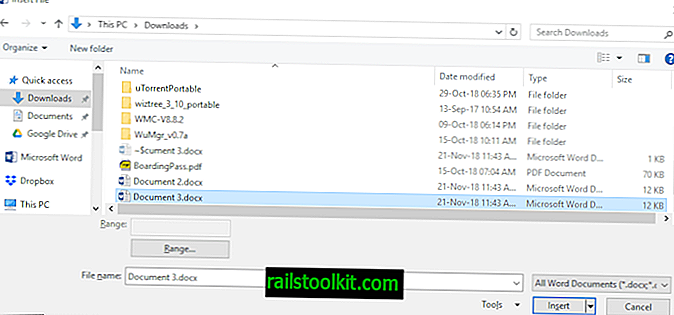
Noklikšķinot uz diapazona pogas, tiek dota iespēja importēt tikai noteiktu atlasītā dokumenta diapazonu, piemēram, tikai no 1. līdz 10. lapai.
Vietējie formāti tiks pārveidoti; kad tas ir nepieciešams, tiek parādīts paziņojums. Uz īsu brīdi process var šķist iestrēdzis vai iesaldēts, bet programmai Word vajadzētu atjaunoties.
Kad es mēģināju Word dokumentam pievienot nelielu PDF dokumentu, tas apmēram 10 sekundes šķita iesaldēts, pirms es varēja nospiest pogu “ok”, lai sāktu PDF konvertēšanu uz Word.
Pēc manas pieredzes ir labāk, ja jūs pievienojat vienu dokumentu vienlaikus un atkārtojat procesu katram dokumentam, kuru vēlaties apvienot, jo tas ir mazāk pakļauts kļūdām. Acīmredzot, ja vēlaties apvienot desmitiem vai vairāk dokumentu, jums, iespējams, ir tendence tos visus atlasīt uzreiz, lai paātrinātu procesu.
LibreOffice, Microsoft Office atvērtā koda alternatīva, atbalsta to pašu funkcionalitāti. Atlasiet Ievietot> Teksts no faila, lai LibreOffice dokumentam pievienotu tekstu no atlasītā (atbalstītā) dokumenta. Ņemiet vērā, ka jūs nevarat atlasīt diapazonu, ja dokumentu apvienošanai izmantojat LibreOffice.














